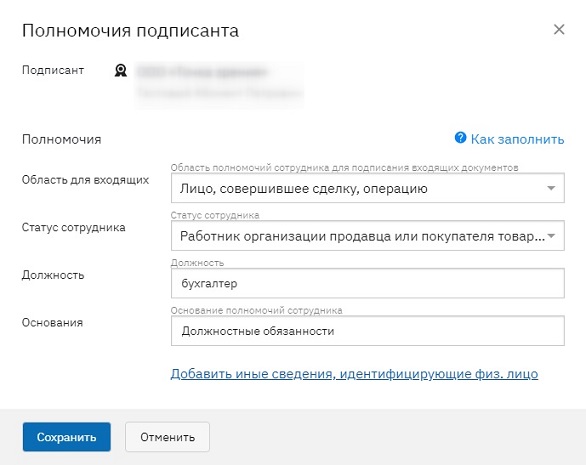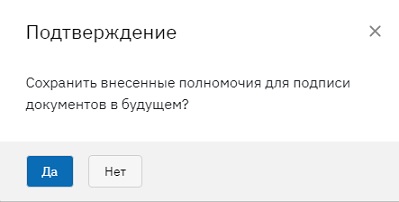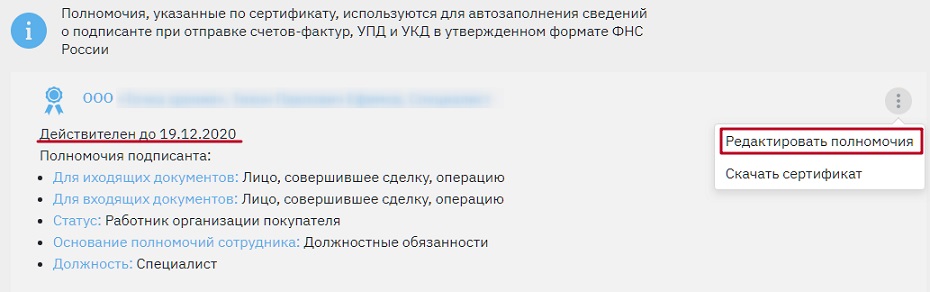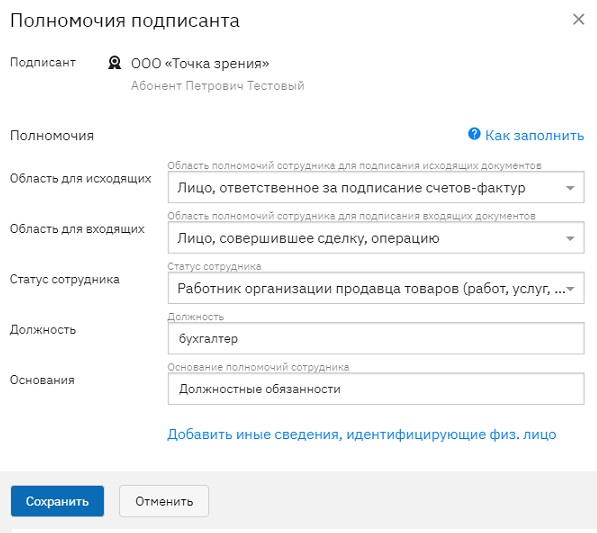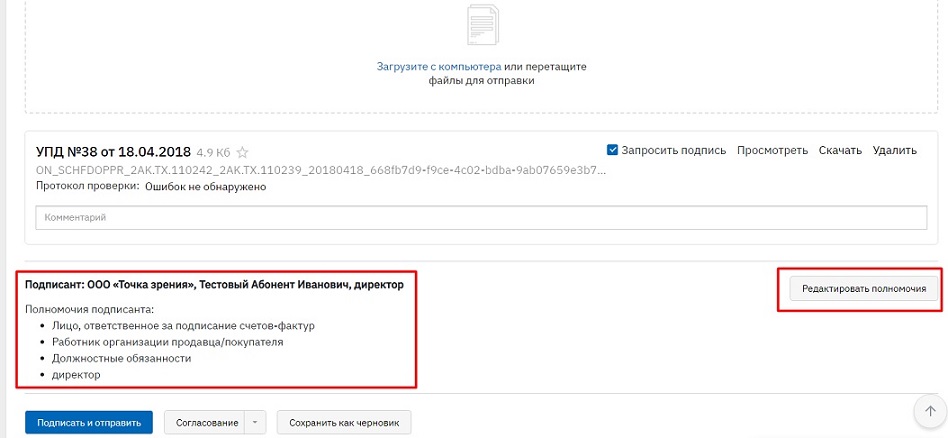
При подписании документа в блоке Подписант отображаются ранее заполненные полномочия. Чтобы заполнить полномочия или изменить их, нажмите кнопку Редактировать полномочия. Откроется окно «Реквизиты подписанта»:
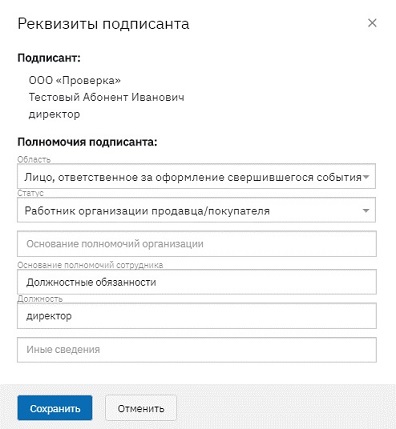
- Область (Область полномочий сотрудника, ответственного за осуществлении сделки, операции и за ее оформление, подписание счетов-фактур) — выберите значение из выпадающего списка. Рекомендуем указать “Лицо, совершившее сделку, операцию и ответственное за ее оформление и за подписание счетов-фактур”, подходящее для подписи УПД, или “Лицо, ответственное за оформление свершившегося события и за подписание счетов-фактур”, подходящее одновременно и для УПД, и для подписи УКД.
- Статус (кем является сотрудник, составитель информации) — выберите значение (“Работник организации продавца товаров (работ, услуг, имущественных прав)” ) из выпадающего списка .
- Должность (должность составителя информации) — укажите должность в соответствии с той, которая указана в сертификате КЭП.
- Основание полномочий сотрудника — поле заполняется автоматически согласно приказам ФНС.
- «Иные сведения» (необязательно) — поле не заполняется. Заполните обязательные поля и нажмите кнопку Сохранить.
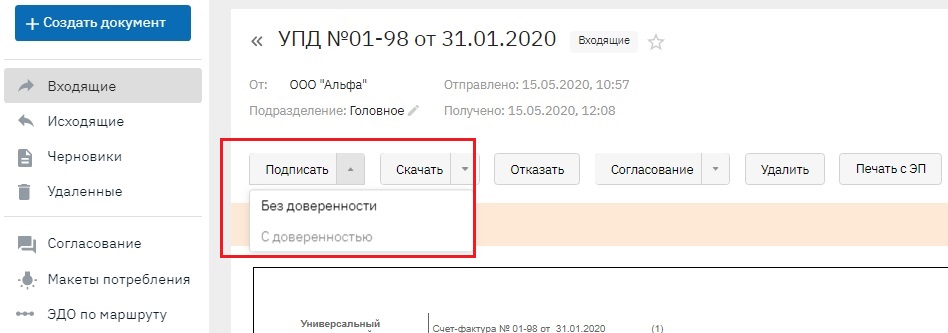
Как без ошибок заполнить формы сведений о реализации ООП, заявленных для государственной аккредитаци
При подписании УПД или УКД открывается окно «Сведения о принятии документа», в котором указана ранее заполненная информация о подписанте.
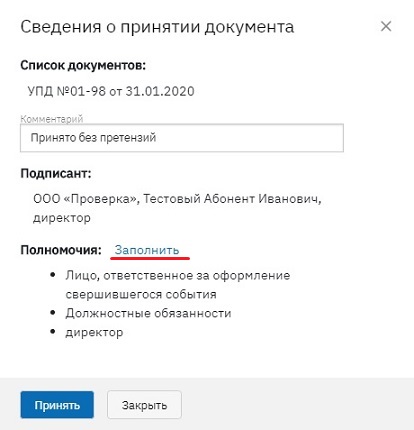
Чтобы заполнить или изменить информацию о подписанте, нажмите кнопку Заполнить.Откроется окно «Полномочия подписанта», в котором нужно указать:
- Область для входящих — выберите значение из выпадающего списка. Рекомендуем указать “Лицо, совершившее сделку, операцию и ответственное за ее оформление” для подписи только УПД или “Лицо, ответственное за оформление свершившегося события” для подписи пакета с УПД и УКД одновременно.
- Статус — выберите “Работник организации-покупателя” из выпадающего списка.
- Должность (должность составителя информации) — укажите должность в соответствии с той, которая указана в сертификате КЭП.
- Основание полномочий сотрудника — поле заполняется автоматически согласно приказам ФНС.
- «Иные сведения» (необязательно) — при необходимости укажите иные доп.сведения, перейдя по ссылке.

Заполнив реквизиты, нажмите кнопку Сохранить и подтвердите свои действия.
Стоит проверить, включены ли в Единый реестр субъектов малого и среднего предпринимательства!
- Исходящие документы При подписании Исходящих документов для ИП, проверьте блок подписанта. При необходимости, отредактируйте данные о подписанте, нажав кнопку Редактировать полномочия. Откроется окно «Реквизиты подписанта», в котором укажите:
- Область — выберите значение из выпадающего списка. Рекомендуем указать “Лицо, совершившее сделку, операцию и ответственное за ее оформление и за подписание счетов-фактур” для подписи УПД или “Лицо, ответственное за оформление свершившегося события и за подписание счетов-фактур” для подписи УПД и УКД.
- Статус — выберите из выпадающего списка “ Уполномоченное физическое лицо (в том числе индивидуальный предприниматель)”.
- Основание полномочий сотрудника — укажите в поле номер ОГРНИП.
- «Иные сведения» (необязательно) — поле не заполняется. Заполнив реквизиты, нажмите кнопку Сохранить.
- Входящие документы При подписании входящих, чтобы заполнить или изменить информацию о подписанте, нажмите кнопку Заполнить. Откроется окно «Реквизиты подписанта», в котором нужно указать:
- Область — выберите значение из выпадающего списка. Рекомендуем выбрать “Лицо, совершившее сделку, операцию и ответственное за ее оформление” для подписи УПД или “Лицо, ответственное за оформление свершившегося события” для подписи УПД и УКД.
- Статус — выберите из выпадающего списка значение “ Уполномоченное физическое лицо (в том числе индивидуальный предприниматель)”.
- Основание полномочий сотрудника — укажите номер ОГРНИП.
- «Иные сведения» (необязательно) — поле не заполняется. Заполнив обязательные поля, нажмите кнопку Сохранить.
- Исходящие документы При подписании Исходящих документов через УП, проверьте блок подписанта. При необходимости, отредактируйте данные о подписанте, нажав кнопку Редактировать полномочия. Откроется окно «Реквизиты подписанта», в котором укажите:
- Область — выберите значение из выпадающего списка. Рекомендуем указать “Лицо, ответственное за оформление свершившегося события и за подписание счетов-фактур» для подписи УПД и УКД.
- Статус — выберите из выпадающего списка » Работник иной уполномоченной организации”.
- Должность — укажите должность сотрудника.
- Основание полномочий сотрудника — указано предустановленное значение “Должностные обязанности”.
- Основание полномочий организации — укажите номер и дату доверенности.
- «Иные сведения» (необязательно) — поле не заполняется. Заполнив реквизиты, нажмите кнопку Сохранить.
- Входящие документы При подписании входящих для УП, чтобы заполнить или изменить информацию о подписанте, нажмите кнопку Заполнить. Откроется окно «Реквизиты подписанта», в котором нужно указать:
- Область — выберите значение из выпадающего списка. Рекомендуем выбрать “Лицо, ответственное за оформление свершившегося события ” подходит для подписи УПД и УКД.
- Статус — выберите из выпадающего списка значение “Работник иной уполномоченной организации”.
- Должность — укажите должность сотрудника.
- Основание полномочий сотрудника — указано предустановленной значение “Должностные обязанности”.
- Основание полномочий организации — укажите номер и дату доверенности.
- «Иные сведения» (необязательно) — поле не заполняется. Заполнив обязательные поля, нажмите кнопку Сохранить.
— заполнить полномочия Подписанта в подразделе Профиль
Задайте полномочия в подразделе “Профиль”, чтобы при последующем приеме/отправке, они автоматически отображались в блоке Подписант.
- Для перехода в подраздел нажмите на ссылку “Профиль” и выберите вкладку “Мои сертификаты”.
- Откроется раздел “Мои сертификаты” с перечнем сертификатов текущего пользователя:

- Из перечня выберите действующий сертификат и отредактируйте полномочия:

- Поля заполняются значениями из справочников:
- область для исходящих/входящих документов;
- статус сотрудника;
- основания — при необходимости можно изменить;
- иные сведения идентификации ФЛ — воспользуйтесь ссылкой и заполните поле.

Сохраненные полномочия будут применены при последующем подписании и отправки документов до тех пор, пока Пользователь не изменит их. Порядок редактирования описан выше.
Источник: tcrypt.ru
Уведомление об исчисленных налогах и взносах

Например, работодатель должен оплатить страховые взносы:
- за январь – 28 февраля,
- за февраль – 28 марта,
- за март – 28 апреля.
Срок сдачи расчета по страховым взносам за 1 квартал – 25 апреля.
Поскольку сроки уплаты за январь и февраль наступают ранее срока сдачи РСВ, компания должна подать в налоговую инспекцию уведомление об исчисленной сумме взносов за первый и второй месяц квартала:
- за январь — не позднее 25 февраля,
- за февраль – не позднее 25 марта.
За март уведомление подавать не нужно, так как налоговики узнают о рассчитанной сумме взносов из представленного РСВ.
Если не сдать уведомление вовремя, то это может привести к штрафу в размере 200 рублей и начислению пени.
Уведомление можно представить в электронном виде либо на бумаге (если налогоплательщик имеет право сдавать бумажную отчетность)
На 2023 год установили переходный период: пока налогоплательщик не подал уведомление, он может представлять в налоговую инспекцию платежные поручения. Однако подозреваем, что налоговики не будут от этого в восторге.
Как заполнить уведомление
Уведомление состоит из титульного листа и раздела «Данные». Раздел «Данные» состоит из блоков, заполняемых отдельно по каждому налогу, авансовому платежу, страховому взносу и т.д.
Остановимся на полях раздела, которые вызывают вопросы.
- Код бюджетной классификации – КБК налога или взноса.
Начиная с 2023 года при перечислении налогов и взносов в платежке указывают КБК ЕНП.
Однако в уведомлениях, декларациях, расчетах указывается КБК налогов и взносов.
- Отчетный (налоговый) период (код)/Номер месяца (квартала) – поле состоит из двух частей: код периода / номер.
По ежемесячным платежам:
- В первой части поля отражается код периода, на который приходится месяц, за который начислен платеж: «21» — 1 квартал, «31» — полугодие, «33» — 9 месяцев, «34» — год.
- Во второй части поля указывается порядковый номер месяца внутри квартала: «01» — первый месяц, «02» — второй месяц, «03» — третий месяц, «04» — дополнительный номер.
Например, при заполнении уведомления в отношении НДФЛ со сроком уплаты 28 мая отражается «31/02», по НДФЛ, который подлежит уплате не позднее последнего рабочего дня года – «34/04».
По квартальным авансовым платежам:
- В первой части поля указывается — «34» (год).
- Во второй части — порядковый номер квартала: «01», «02», «03», «04».
Например, при формировании уведомления в отношении авансового платежа по УСН, подлежащего уплате по итогам 2 квартала, отражается «34/02».
- Сумма налога, авансовых платежей по налогу, сбора, страховых взносов – указывается налог (в рублях и копейках) по указанному сроку и КБК.
Сумма налога в уведомлении может быть отрицательной (Письмо ФНС).
Например, аванс по УСН за 1 квартал 100 000 руб., за полугодие (получен убыток) 60 000 руб. Тогда в уведомлении за 1 квартал нужно указать 100 000 руб., а за полугодие -40 000 руб.
Как исправить ошибку в уведомлении
Если при заполнении уведомления произошла ошибка, то нужно сдать новое уведомление с верными данными по платежу, в отношении которого произошла ошибка.
- Ошибка в сумме В новом уведомлении нужно повторить все реквизиты (КПП, КБК, ОКТМО, период, год) платежа, а сумму написать новую.
- Ошибка в других сведениях В новом уведомлении нужно повторить все реквизиты (КПП, КБК, ОКТМО, период, год) блока с прежними ошибочными данными, но сумму написать нулевую. Потом добавить новый блок с правильными данными.
Календарь уведомлений на 2023 год
Сроки сдачи уведомлений, а также коды периодов, которые нужно указать в уведомлении по основным налогам, мы собрали в таблице.
| 25.01.2023 | НДФЛ (налоговый агент) | 01.01.2023 — 22.01.2023 | 21/01 | 30.01.2023 |
| 27.02.2023 | НДФЛ (налоговый агент) | 23.01.2023 — 22.02.2023 | 21/02 | 28.02.2023 |
| Страховые взносы (работодатели) | Январь | 21/01 | ||
| Налог на имущество (организации) | Год (2022) | 34/04 | ||
| Транспортный налог (организации) | Год (2022) | 34/04 | ||
| Земельный налог (организации) | Год (2022) | 34/04 | ||
| 27.03.2023 | НДФЛ (налоговый агент) | 23.02.2023 — 22.03.2023 | 21/03 | 28.03.2023 |
| Страховые взносы (работодатели) | Февраль | 21/02 | ||
| 25.04.2023 | НДФЛ (налоговый агент) | 23.03.2023 — 22.04.2023 | 31/01 | 28.04.2023 |
| УСН (ИП и организации) | 1 квартал | 34/01 | ||
| Налог на имущество (организации) | 1 квартал | 34/01 | ||
| Транспортный налог (организации) | 1 квартал | 34/01 | ||
| Земельный налог (организации) | 1 квартал | 34/01 | ||
| НДФЛ (ИП) | 1 квартал | 34/01 | 25.04.2023 | |
| 25.05.2023 | НДФЛ (налоговый агент) | 23.04.2023 — 22.05.2023 | 31/02 | 29.05.2023 |
| Страховые взносы (работодатели) | Апрель | 31/01 | ||
| 26.06.2023 | НДФЛ (налоговый агент) | 23.05.2023 — 22.06.2023 | 31/03 | 28.06.2023 |
| Страховые взносы (работодатели) | Май | 31/02 | ||
| 25.07.2023 | НДФЛ (налоговый агент) | 23.06.2023 — 22.07.2023 | 33/01 | 28.07.2023 |
| УСН (ИП и организации) | 2 квартал | 34/02 | ||
| ЕСХН (ИП и организации) | Полугодие | 34/02 | ||
| Налог на имущество (организации) | 2 квартал | 34/02 | ||
| Транспортный налог (организации) | 2 квартал | 34/02 | ||
| Земельный налог (организации) | 2 квартал | 34/02 | ||
| НДФЛ (ИП) | 2 квартал | 34/02 | 25.07.2023 | |
| 25.08.2023 | НДФЛ (налоговый агент) | 23.07.2023 — 22.08.2023 | 33/02 | 28.08.2023 |
| Страховые взносы (работодатели) | Июль | 33/01 | ||
| 25.09.2023 | НДФЛ (налоговый агент) | 23.08.2023 — 22.09.2023 | 33/03 | 28.09.2023 |
| Страховые взносы (работодатели) | Август | 33/02 | ||
| 25.10.2023 | НДФЛ (налоговый агент) | 23.09.2023 — 22.10.2023 | 34/01 | 30.10.2023 |
| УСН (ИП и организации) | 3 квартал | 34/03 | ||
| Налог на имущество (организации) | 3 квартал | 34/03 | ||
| Транспортный налог (организации) | 3 квартал | 34/03 | ||
| Земельный налог (организации) | 3 квартал | 34/03 | ||
| НДФЛ (ИП) | 3 квартал | 34/03 | 25.10.2023 | |
| 27.11.2023 | НДФЛ (налоговый агент) | 23.10.2023 — 22.11.2023 | 34/02 | 28.11.2023 |
| Страховые взносы (работодатели) | Октябрь | 34/01 | ||
| 25.12.2023 | НДФЛ (налоговый агент) | 23.11.2023 — 22.12.2023 | 34/03 | 28.12.2023 |
| Страховые взносы (работодатели) | Ноябрь | 34/02 | ||
| 29.12.2023 | НДФЛ (налоговый агент) | 23.12.2023 — 31.12.2023 | 34/04 | 29.12.2023 |
* — В календаре указаны только основные налоги. В частности, не указан налог с доходов, полученных организацией
Источник: cbu23.ru
ЭЦП для ИП

ЭЦП для индивидуального предпринимателя оформляется в соответствии с Федеральным законом «Об электронной подписи» от 06.04.2011 № 63-ФЗ. Это удобный инструмент для взаимодействия с налоговой и других задач. Рассказываем, как получить электронную подпись ИП в 2023 году. Объясняем, как оформить ЭЦП через Госуслуги.
- Отличается ли электронная подпись для ИП от других ЭЦП
- Какая электронная подпись нужна для ИП
- Для чего индивидуальному предпринимателю нужна электронная подпись
- Как ИП получить электронную подпись
- Куда обращаться за электронной подписью для ИП
- Как написать заявку на ЭП – образец
- Сколько стоит электронная подпись для ИП
- Сколько готовится электронная подпись для ИП
- Может ли ИП получить электронную подпись через Госуслуги
Отличается ли электронная подпись для ИП от других ЭЦП
В настоящее время закон «Об электронной подписи» от 06.04.2011 № 63-ФЗ предусматривает два видаэлектронной подписи (далее — ЭП): неквалифицированная и квалифицированная. Вторая отличается тем, что имеет особый квалифицированный сертификат, соответствующий требованиям нормативных актов.
Отдельной подписи для индивидуальных предпринимателей законодательство не предусматривает. Однако отличаться от ЭП физического лица, не имеющего статуса ИП, они все-таки будут. Разница в том, что в сертификате содержатся сведения о регистрационном номере записи в ЕГРИП, ИНН и ряд других сведений, связанных с хозяйственной деятельностью.
Что касается отличий с подписью юридического лица, то их практически нет. Разница только в том, что для организаций в ключе указывается номер записи в ЕГРЮЛ, а не в ЕГРИП.
Какая электронная подпись нужна для ИП
Согласно ст. 17.3 закона № 63-ФЗ при участии в правоотношениях индивидуальных предпринимателей применяется квалифицированная электронная подпись. Если от имени ИП действует другое лицо (например, представитель по доверенности), то ему понадобится такая же ЭП.
Чем обусловлено данное требование? Все довольно просто — квалифицированная подпись позволяет решать гораздо больше задач и подписывать более широкий спектр документов, чем неквалифицированная.
Больше полезной информации по теме — в «КонсультантПлюс». Если у вас еще нет доступа к системе, вы можете получить его на 2 дня бесплатно. Или закажите актуальный прайс-лист, чтобы приобрести постоянный доступ.
Для чего индивидуальному предпринимателю нужна электронная подпись
ИП может выполнять с помощью ЭП следующие задачи:
- сдавать отчетность в налоговые органы;
- взаимодействовать с электронными системами органов госвласти (ФТС, Росреестр, ФССП и многие другие);
- участвовать в конкурсах на госзакупки после аккредитации в ЕИСЗ;
- участвовать в торгах, предусмотренных законом 223-ФЗ;
- осуществлять взаимодействие с ЕГАИС;
- участвовать в коммерческих торгах.
Ну а еще с помощью ЭП можно подписывать электронные документы внутри организации. Это значительно ускоряет документооброт, а также помогает сэкономить на бумаге, картриджах для принтера и других расходниках.
Как ИП получить электронную подпись
В настоящее время ИП может использовать квалифицированную ЭП, выданную аккредитованным удостоверяющим центром, не связанным с государством. Однако с 2023 года получить ее там уже нельзя — оформление возможно в ФНС.
Куда обращаться за электронной подписью для ИП
Для оформления электронной подписи для предпринимателя необходимо обратиться в налоговые органы. ИП должен направить заявление и все необходимые документы в инспекцию ФНС. Как заявлено на официальном сайте ведомства, процесс выдачи ЭП осуществляется непосредственно в операционных залах налоговых органов.
Обратите внимание: при получении подписи действует принцип экстерриториальности. Не имеет значения, в какую инспекцию обращается предприниматель. То есть ее можно оформить в налоговых органах не по месту регистрации ИП, обратившись в их подразделение в любой точке Российской Федерации.
Представители индивидуальных предпринимателей, действующие от их имени по доверенности, получают ЭЦП по старым правилам — им для этого понадобится обратиться не в органы ФНС, а в коммерческие удостоверяющие центры, получившие аккредитацию после 01 июля 2020 года. Их актуальный перечень можно скачать на официальном сайте Министерства цифрового развития, связи и массовых коммуникаций Российской Федерации.
Как написать заявку на ЭП – образец
Предприниматели при обращении в ФНС заполняют заявку на получение ЭЦП, где необходимо указать основные сведения о себе. Данные документы должны содержать следующую информацию:
- ФИО предпринимателя;
- страну и регион;
- ИНН, КПП, ОГРНИП;
- адрес местонахождения;
- пол;
- место рождения;
- сведения о гражданстве;
- контактные данные (телефон, e-mail).
Заявка утверждается подписью индивидуального предпринимателя и заверяется его печатью (если таковая имеется).
Помимо заявки понадобится предоставить ряд других документов. Это оригинал паспорта или его заверенная копия, номер СНИЛС и ИНН.
Также при визите в налоговую необходимо иметь при себе USB-носитель ключевой информации (токен) для записи ключа ЭЦП. Он обязательно должен быть сертифицирован ФСТЭК России или ФСБ.
Сколько стоит электронная подпись для ИП
Услуга оформления электронной подписи для граждан, индивидуальных предпринимателей и юридических лиц предоставляется абсолютно бесплатно. Платить какие-либо сборы за ЭП не требуется.
Сколько готовится электронная подпись для ИП
Процедура оформления электронной подписи проходит достаточно быстро. Средняя продолжительность ее выдачи составляет всего 10-15 минут (включая запись ключа на носитель).
Может ли ИП получить электронную подпись через Госуслуги
Непосредственно на портале государственных услуг оформление ЭП невозможно. Однако ее можно заказать онлайн через личный кабинет налогоплательщика на сайте nalog.ru. Для этого необходимо:
- перейти на сайт ФНС;
- авторизоваться (можно через Госуслуги);
- открыть личный кабинет индивидуального предпринимателя;
- зайти в настройки профиля;
- выбрать вкладку «Электронная подпись»;
- выбрать вариант хранения ЭП;
- установить пароль для доступа к подписи;
- нажать на кнопку «Отправить запрос».
Также открыть блок оформления можно, нажав на кнопку «Заявление на получение КЭП». Оно доступно в личном кабинете предпринимателя.
После этого заявка в электронной форме уйдет в налоговый орган по месту регистрации ИП. Все необходимые для нее данные будут взяты из личного кабинета. Если какой-то информации не будет хватать, ее предложат ввести.
Обратите внимание: при использовании данного способа нельзя выбирать место обращения за ЭЦП. Заявление в любом случае будет направлено в инспекцию по месту регистрации.
Что касается способов хранения, то их два: в системе ФНС и непосредственно у предпринимателя. В первом случае подпись будет находиться в профиле ИП, ей можно будет пользоваться с мобильных устройств. Во втором ЭЦП будет хранится на технике ИП. При этом использовать ее с мобильных устройств будет нельзя.
Как установить электронную подпись для ИП
Для использования ЭЦП на компьютере предпринимателя необходимо установить специализированное программное обеспечение — СКЗИ, или криптопровайдер. Оно отвечает за функционирование подписи, а также шифрует подписанные документы и тем самым защищает их от подделки.
- плагин для работы с КЭП (например, КриптоПро);
- Расширение плагина для работы с КЭП;
- драйвер для носителя ЭЦП;
- корневые и промежуточные сертификаты.
Часть этого софта абсолютно бесплатна и доступна для свободной загрузки на сайте ФНС России или разработчиков соответствующего программного обеспечения. Однако некоторые приложения предоставляются исключительно на платной основе — например, КриптоПро CSP.
Как продлить срок действия электронной подписи для ИП
Продление может быть выполнено онлайн. Для этого необходимо зайти в личный кабинет налогоплательщика с использованием действующей электронной подписи, выбрать «Перевыпустить сертификат», а затем подписать заявку имеющейся ЭЦП.
Когда придет новый сертификат, его можно будет записать на уже существующий токен, полученный ранее. Обратите внимание: запись на другой носитель не предусмотрена.
Стоит иметь в виду, что для перевыпуска ЭП нужно зайти в ЛК налогоплательщика по имеющейся подписи. При авторизации иными способами (например, через Госуслуги), продлить ЭП не получится.
Дистанционное продление может быть недоступно, если у ИП изменились персональные данные — например, фамилия. В этом случае может понадобится оффлайн-обращение в органы ФНС.
Обновление ЭП в коммерческом удостоверяющем центре с аккредитацией с 2023 года уже невозможно. Для этого необходимо обратиться в налоговую инспекцию.
Более полную информацию по теме вы можете найти в КонсультантПлюс.
Пробный бесплатный доступ к системе на 2 дня.
Источник: spmag.ru